
Table des matières:
- Auteur John Day [email protected].
- Public 2024-01-30 09:09.
- Dernière modifié 2025-01-23 14:46.

(Magnifique boîtier d'exemple pour cet Arduino ^)
Avant de commencer: malgré mes efforts, je n'ai pas pu finir complètement l'appareil à cause euh… du temps et de la malchance. Je me suis encore amélioré lorsque mes pièces Arduino ont pensé que ce serait une bonne idée d'arrêter de travailler à un moment donné, pas de chance pour moi. Vous voudrez utiliser ce Instructable uniquement comme source d'inspiration potentielle au lieu de le construire réellement. Dans ce Instructable, nous utiliserons une maquette comme plate-forme d'assemblage.
Quoi qu'il en soit, pour ceux qui sont inspirés par ce Instructable, surpassez-moi dans tous les sens et complétez ce que je ne pouvais pas. Voici ce que j'ai:
Étape 1: Matériel requis
- 1x Arduino Uno
- 1x potentiomètre
- 1x écran LCD I2C
- 1x buzzer piézo
- 2x boutons
- 4 résistances 220 ohms
- 3 résistances 10k ohms
- 1x LED verte
- 1x LED rouge
- 2x LED bleue
- Quelques fils (je recommande les fils de cavalier si vous souhaitez vous en tenir à une planche à pain)
- 1x planche à pain
Étape 2: configuration
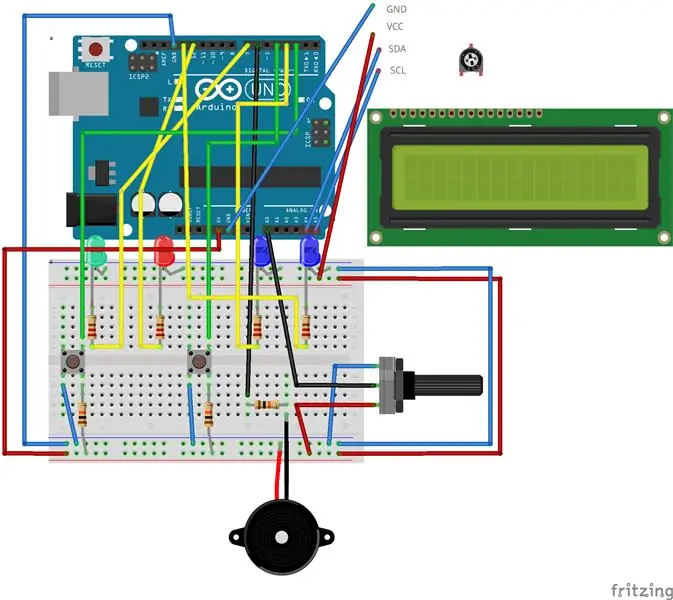
J'ai utilisé ici un écran LCD I2C, ce qui explique le potentiomètre, les sorties SCL/SDA/VCC/GND au-dessus de l'écran.
Il peut être intéressant de noter que les fils rouges se connectent à la sortie + / 5V et (la plupart) les fils bleus à n'importe quel GND de l'Arduino Uno.
Étape 3: Coder
Si vous jugez toujours ce projet digne d'être assemblé, voici le code que vous pouvez utiliser. N'hésitez pas à jouer avec le code. Il y a certainement place à amélioration.
À ce stade, le code permet deux mini-jeux:
- Le défi sûr: l'utilisateur doit rechercher une valeur spécifique à l'aide du potentiomètre et cliquer sur le bouton A (ou sur le bouton gauche de la planche à pain comme indiqué à l'étape 2), tout en s'assurant que l'une des deux LED bleues ne s'estompe pas. dehors. L'utilisateur peut « recharger » la lumière LED à l'aide de l'autre bouton. Cela doit être fait quatre fois (quatre "corrects"). Il y a beaucoup de choses à savoir: le joueur a un délai avant de perdre un "correct", ou si la lumière LED rechargeable est surchargée (en d'autres termes, avoir un valeur analogRead de 256 ou plus).
- Le Quiz: À l'aide de deux boutons représentant les réponses A et B, le joueur doit répondre correctement aux questions. Le code peut être un peu buggé dans cette partie.
Ce code comprend également un élément de frustration qui change la fonctionnalité des boutons A et B. Vous pouvez trouver cette ligne de code dans la fonction trySwitchButtons(). Notez également que ce code nécessite les bibliothèques LCD et LiquidCrystal_I2C
Dans ce code, le Serial imite la plupart des fonctions de l'écran LCD car mon écran LCD ne fonctionnait plus correctement, comme mentionné précédemment.
Une fois que vous avez ce code dans n'importe quel IDE compatible Arduino (je recommande d'utiliser l'IDE Arduino/Genuino), téléchargez ce programme sur votre Arduino à l'aide du bouton Télécharger.
Étape 4: Jouez, améliorez, peu importe

Vous avez atteint la dernière étape de ce moins-frustrant-que-mes-mini-jeux Instructable ! Branchez votre Arduino à n'importe quelle source d'alimentation à l'aide du câble USB et le premier mini-jeu démarrera.
Bonne chance pour jouer et progresser ! Ce projet Arduino avec son code est loin d'être parfait, mais j'espère avoir atteint mon objectif principal, qui vous inspire à créer quelque chose de plus génial que cela !
Conseillé:
Kit d'hygromètre Arduino Hygrothermograph +LCD1602/I2C+DHT11 Sinoning Makerbuying: 5 étapes (avec photos)

Kit d'hygromètre Arduino Hygrothermograph +LCD1602/I2C+DHT11 Sinoning Makerbuying: Pas besoin de soudure, pas besoin de connaissances électriques compliquées, vous pouvez fabriquer votre propre thermomètre.Il suffit de brancher le câble que nous donnons Code source Fournit des didacticiels en ligne détaillés et un espace de communication ce kit conçu par SINONING ROBOTacheter le kit
Mini kit électronique de voyage : 3 étapes

Mini kit électronique de voyage : Bienvenue dans mon premier instructable ! Je ne sais pas comment cela se passera, donc si vous avez des commentaires ou des suggestions, veuillez les laisser dans les commentaires ci-dessous. J'ai toujours voulu pouvoir construire des circuits de base les jours de pluie en vacances ou simplement avoir un porta facile
Kit de pratique de la soudure SMD, ou comment j'ai appris à arrêter de m'inquiéter et à aimer le kit chinois bon marché : 6 étapes

Kit de pratique de soudure SMD, ou comment j'ai appris à arrêter de m'inquiéter et à aimer le kit chinois bon marché : ce n'est pas un Instructable sur la soudure. Il s'agit d'un Instructable sur la façon de construire un kit chinois bon marché. L'adage est que vous obtenez ce que vous payez, et voici ce que vous obtenez : Mal documenté. Qualité des pièces douteuse. Pas de support.Alors pourquoi acheter un
Arduino : Art Car multijoueur frustrant : 13 étapes

Arduino: Voiture d'art multijoueur frustrante: C'est une voiture d'art qui meurt avec un Bluetooth avec un smartphone et un servo pour la meilleure porte avec un mot de passe et un draaiknop. Optioneel is om het chaotisch/ frustrerend te maken voor de gebruiker door er voor te zorgen dat de servo i
Kit Mini Bobine Tesla Musicale : 4 Étapes

Mini kit de bobines musicales Tesla : j'ai acheté ce petit kit de bobines musicales Tesla bon marché sur Amazon pour le projet scolaire de mon fils. Heureusement, j'en ai acheté deux pour pouvoir en assembler un en premier et m'assurer qu'il fonctionnait avant que mon fils ne construise le sien. J'ai fait quelques erreurs sur le mien alors j'ai pensé
